まず、Originのアプリケーションを起動します。
Originを起動しましたら、ここからは2通りの方法がありますのでご自身がやり易い方法でやってみてください。
Originにあるステータスの設定から設定する方法
まず、Originの上にあるメニュー欄の「フレンド」をクリックします。
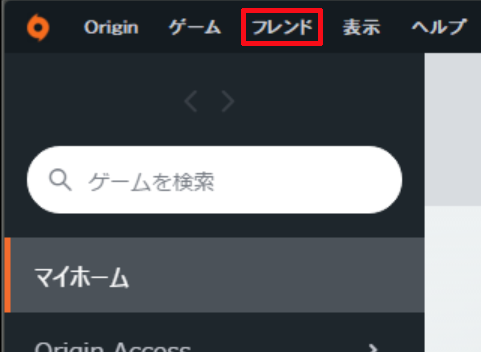
次にステータスの設定にマウスカーソルを合わせてそれで表示される隠すをクリックします。
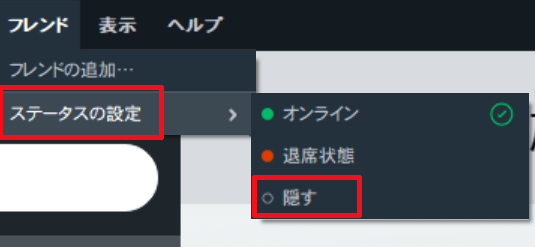
これで設定は完了です。
Originにあるフレンドリストから設定する方法 おすすめ
まず、Originの右下にあるフレンドリストを開きます。
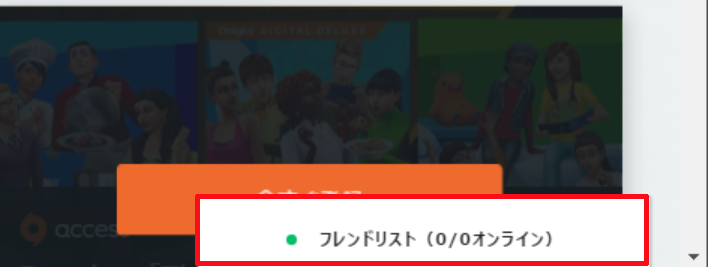
次にフレンドリストの上の方にある下に尖っているマークをクリックします。
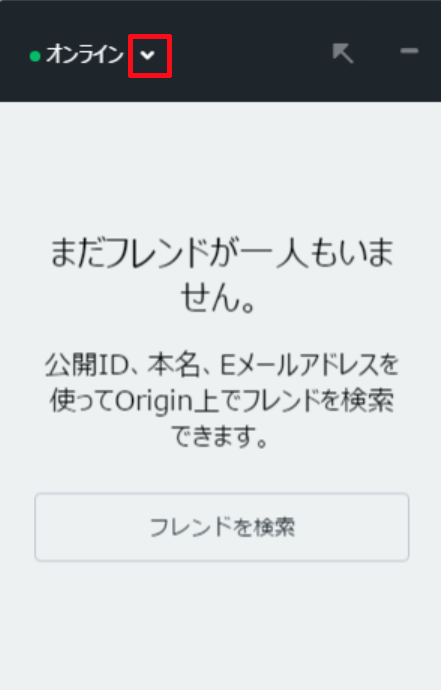
そうしますと、このように表示されますので、「非表示」をクリックします。
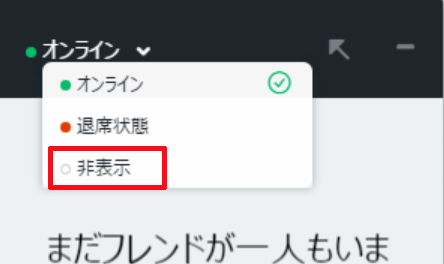
「非表示」をクリックしてフレンドリストの上の方にあるステータスが「非表示」になっていれば完了です。
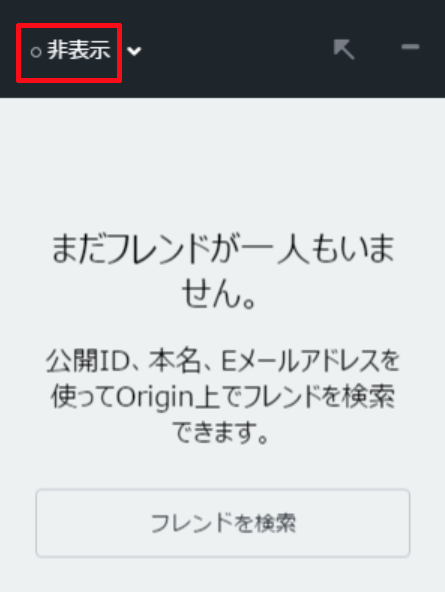
オンライン状態を非表示、隠すに設定した後の注意点!
今回紹介した方法を設定しますと、フレンドがフレンドリストを見ますと自分のステータスの状態がオフライン状態の時に表示されるのと同じ形で表示されます。
しかし、プレイするゲームによっては、フレンドリストからフレンドが自分のステータスを見た状態がオフライン状態になっていてもフレンドと同じタイミングで同じゲームをプレイしていますと、フレンドから自分がオンライン状態になっていることがゲーム内からわかってしまいますのでその点は注意が必要です。